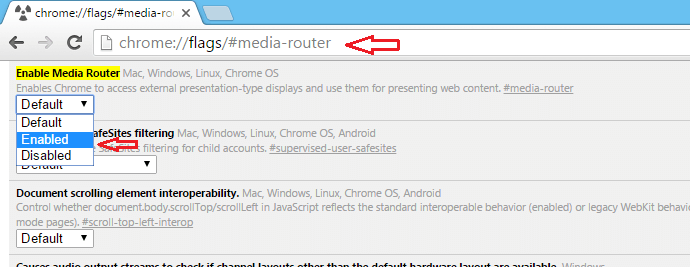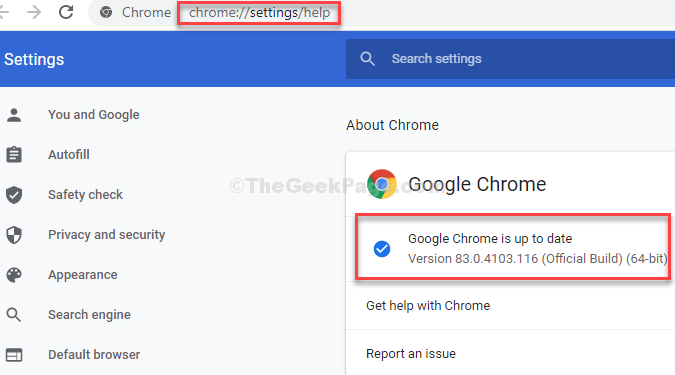Понякога може да сте забелязали, че браузърът Google Chrome отнема много време за зареждане на уеб страница. Когато наблюдавате долния ляв ъгъл на прозореца, виждате малко съобщение, което казва „Изтегляне на прокси скрипт съобщение“. Обикновено това съобщение се вижда, когато отворите уеб страница от браузъра си за първи път. След като страницата се зареди тази грешка няма да се вижда. Впоследствие можете да разглеждате всяко друго нещо в интернет и тази грешка няма да се види, докато не затворите браузъра. Ако обаче очаквате да разрешите този проблем, прочетете и следвайте стъпките по-долу. В тази статия ще обсъдим различни начини за коригиране на съобщението за изтегляне на прокси скрипт в Google Chrome.
Метод 1: От Настройки
Стъпка 1: Затворете браузъра Chrome. (Ако изобщо има един отворен)
Стъпка 2: Задръжте клавишите Windows + R
Стъпка 3: Въведете ms-настройки: прокси и удари Въведете
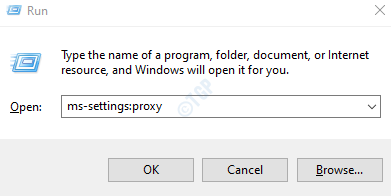
Стъпка 4: Под автоматичната настройка на прокси, Изключи на Автоматично откриване на настройките. (Бутонът ще се покаже в бял цвят)
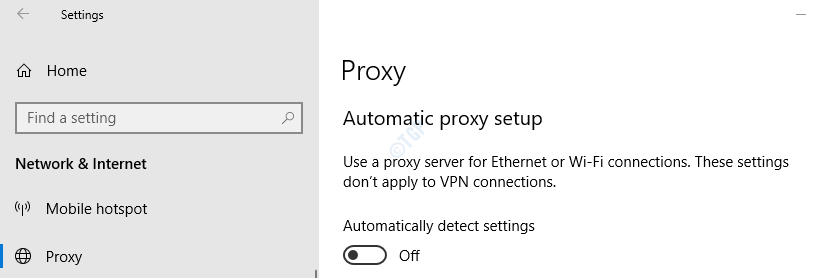
Стъпка 5: Отворете отново браузъра Google Chrome.
Метод 2: От Internet Properties
Стъпка 1: Натиснете бутоните Win Key и R заедно
Стъпка 2: Напишете inetcpl.cpl и удари Въведете ключ
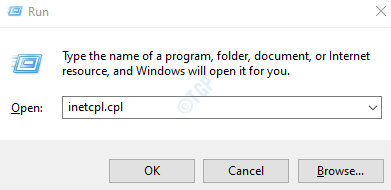
Стъпка 3: В прозореца Internet Properties отидете на Връзки раздел
Стъпка 4: Кликнете върху Настройки за LAN бутон
Стъпка 5: Ще се появи прозорецът за настройки на локалната мрежа (LAN)
Стъпка 6: Премахнете отметката на Автоматично откриване на настройките
Стъпка 7: Кликнете върху Добре
Стъпка 8: Отново кликнете върху Добре в прозореца Internet Properties
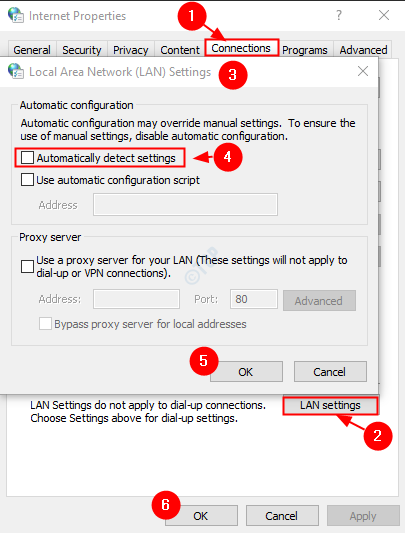
Стъпка 9: Затворете и отворете отново браузъра Chrome.
Метод 3: От настройките на Chrome
Стъпка 1: Отворете браузъра Google Chrome
Стъпка 2: От горния десен ъгъл на прозореца кликнете върху Меню
Стъпка 3: Изберете Настройки от менюто

Стъпка 4: В прозореца Настройки от лявото странично меню кликнете върху Разширено
Стъпка 5: След това кликнете върху Система
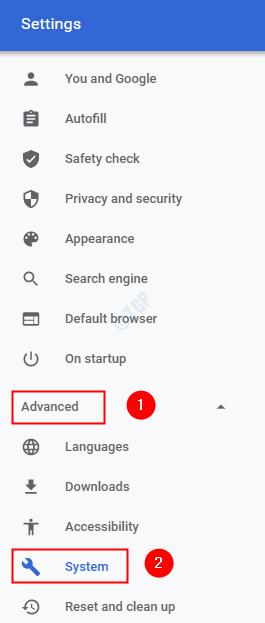
Стъпка 6: От дясната страна изберете Отворете настройките за прокси на вашия компютър
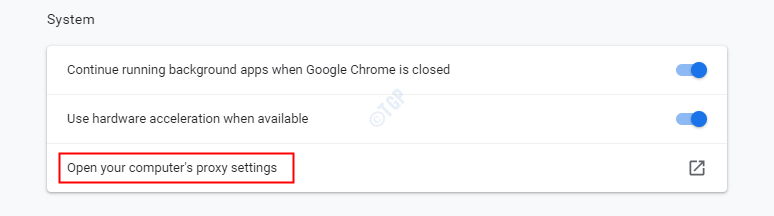
Стъпка 7: Това отваря прозореца Internet Properties. Следвайте стъпки от 4 до 9, за да разрешите проблема.
Това е всичко. Надяваме се, че тази статия е информативна. Благодаря ви за четенето.
Моля, коментирайте и ни уведомете дали сте успели да разрешите проблема.